下载
下载地址:https://dev.mysql.com/downloads/mysql/
下载版本:


安装
1、解压缩到自己想放置的目录(最好不要包含中文路径)
这里选择了D盘(D:\):

2、在D:\mysql-8.0.17-winx64目录下新建my.ini文件,复制内容如下:
[mysqld]
# 设置3306端口
port=3306
# 设置mysql的安装目录
basedir=D:\mysql-8.0.17-winx64
# 设置mysql数据库的数据的存放目录
datadir=D:\mysql-8.0.17-winx64\Data
# 允许最大连接数
max_connections=200
# 允许连接失败的次数。这是为了防止有人从该主机试图攻击数据库系统
max_connect_errors=10
# 服务端使用的字符集默认为UTF8
character-set-server=utf8
# 创建新表时将使用的默认存储引擎
default-storage-engine=INNODB
# 默认使用“mysql_native_password”插件认证
default_authentication_plugin=mysql_native_password
[mysql]
# 设置mysql客户端默认字符集
default-character-set=utf8
[client]
# 设置mysql客户端连接服务端时默认使用的端口
port=3306
default-character-set=utf8
3、修改系统环境变量
在Path下添加 D:\mysql-8.0.17-winx64\bin

4、按“win”键打开开始菜单,在搜索框中输入“cmd”,在搜索结果中选中“命令提示符”程序,右键选择“以管理员身份运行”

5、MySQL服务安装及初始化
Mysql安装:运行 mysqld -install:
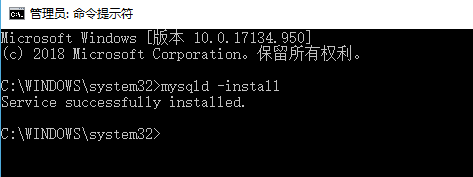
Mysql初始化:运行 mysqld --initialize --console:

6、安装完成之后,就可以通过命令net start mysql启动MySQL的服务了
密码:

7.更改密码和密码认证插件
执行mysql -u root -p命令,然后输入之前保存的密码,我这里是?d6nn#oauTw(

修改用户密码,在MySQL中执行命令:
ALTER USER ‘root’@‘localhost’ IDENTIFIED WITH mysql_native_password BY ‘新密码’;

修改密码验证插件,同时修改密码。
可以用 命令查看一下默认安装的数据库:
show databases;
use mysql;
show tables;
8、创建一个新用户
创建用户:
CREATE USER ‘xxh’@’%’ IDENTIFIED WITH mysql_native_password BY ‘xxh123!@#’;
#(需要注意:mysql8.0加密方式修改了)
#检查用户
use mysql
select user, host, plugin, authentication_string from user\G;
授权远程数据库
#授权所有权限
GRANT ALL PRIVILEGES ON . TO ‘xxh’@’%’;
#授权基本的查询修改权限,按需求设置
GRANT SELECT,INSERT,UPDATE,DELETE,CREATE,DROP,ALTER ON . TO ‘xxh’@’%’;
查看用户权限
show grants for ‘xxh’@’%’;






















 137
137











 被折叠的 条评论
为什么被折叠?
被折叠的 条评论
为什么被折叠?








